
iorad Tutorial Builder を使ってみた。
この記事は、移転する前の「はてなブログ」で 2021/10/15 に投稿したものを、note に移転させたものです。移転にあたって、内容の見直しを行っています。
他地区の GEG リーダーから紹介いただいて、iorad Tutorial Builder というツールを紹介していただきました。ちょっと変わったツールで、Web アプリでの操作を記録して、チュートリアルコンテンツを簡単に作成できるものです。
とてもおすすめされたこともありますが、現在の自身の業務にマッチしている気がしたので、少し使ってみました。
作成できるコンテンツはこんな感じ
まずは、どんなコンテンツが作成できるのかを見てもらった方がわかりやすいと思います。音声合成で説明しながら、操作手順を解説するチュートリアルが簡単に作成できました。
「はてなブログ」では、ページ内に iorad のコンテンツが埋め込めたのですが、note では HTML での編集が行えないこともあって、↑ のようなリンクでしか紹介できません。実際にリンク先にアクセスして、iorad がどのようなものなのかを体験してみてください。
こんなコンテンツを、自作しようとするとインタラクティブなチュートリアルではなく、キャプチャーした画面イメージを並べる感じで作成したとしても、結構面倒な作業になります。
しかし、iorad を使うと、Webブラウザでの操作を、Chrome の機能拡張がキャプチャーしてくれるので、説明が必要な操作を残して要約するだけでチュートリアルが作成できてしまいます。記録する操作を指定したり、いいタイミングで画面キャプチャーしたり、といった作業は必要ありません。 ※地味に、ポップアップメニューを画面キャプチャーするのって、面倒ですよね。
同じように、もう一つ作ってみました。
どちらも、はじめて作ったもので、iorad の担当者に使い方を指導してもらったりもしたものですが、実際に編集した時間はそれぞれ 30分に満たないくらいで作ったものです。
iorad の便利なところ!
使ってみて感じた iorad の便利なところは、公式サイトの「iorad - the product page」でも説明されていますが、
キャプチャー機能が秀逸で、キャプチャーしながら操作するだけで、操作するステップが自動的に記録される。
上のチュートリアルでも使用していますが、個人情報など隠したい部分を簡単にマスキングできる。
説明テキストを音声合成で読み上げてくれる。
といったところが素敵です。
とは言っても、「Pricing」で案内されているように無償で利用できる「Personal - Free」のプランでは機能に制限が課せられている部分があるので注意が必要です。上記のマスキング機能が、Free では利用できないところが悲しい...
iorad Educator Ambassadorになりました
わたし自身が、Google 認定トレーナーなこともあって、iorad Educator Ambassador Program を紹介していただき、オンラインで提供されている学習コンテンツで iorad について学び、実際にチュートリアルを作成することで、「iorad Certified User」→「iorad Education Advocate」→「iorad Education Ambassador」と認定していただきました。上記の 2つのチュートリアルは、この認定の過程で作成したものです。
注意しなければならないのは、
「iorad Education Ambassador」に認定されるためには、Google 認定トレーナーでなければなりません。 ※誰でもなれるわけではない。
上記の 3つの段階に認定されるためには、iorad Educator Ambassador Program で提供されている学習コンテンツ(英語)を修了しなければならない。
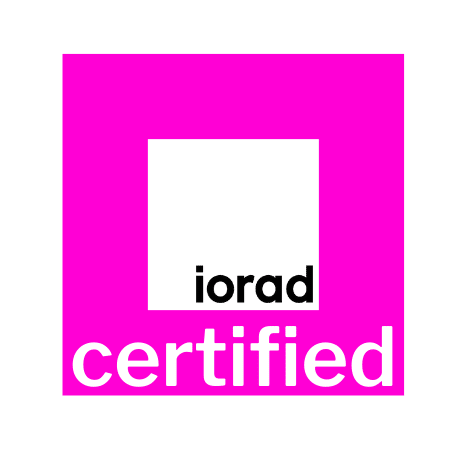
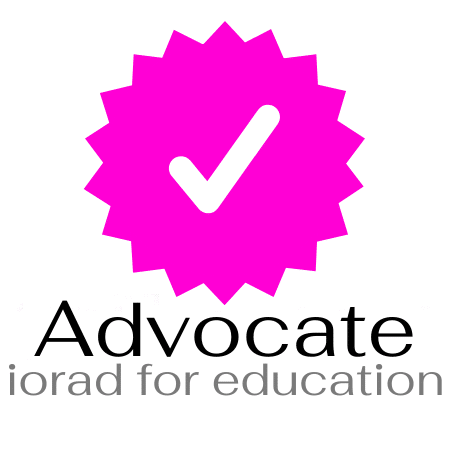

「iorad Education Ambassador」に認定してもらえたことで、機能制限を解除した状態で利用できるようになりました。 とは言え、特典がただ与えられるだけではないので、定期的なチュートリアル作成などが課せられるので、Give&Take なのかなと思います。
興味のある方は、ぜひ使ってみてください!
